Excel是一款功能强大的电子表格软件,它提供了许多实用的功能,包括创建下拉菜单,使数据输入更加方便和准确。下面将详细介绍如何在Excel中创建下拉菜单,并提供相应的源代码。
步骤一:打开Excel并选择工作表
首先,打开Excel并选择你想要创建下拉菜单的工作表。
步骤二:选择下拉菜单的位置
接下来,选择你希望下拉菜单出现的单元格。这通常是一个用于数据输入的单元格。例如,我们选择单元格A1作为下拉菜单的位置。
步骤三:定义下拉菜单的选项
在选择好下拉菜单的位置后,现在我们需要定义下拉菜单的选项。这些选项将显示在下拉菜单中供用户选择。
选择一个单元格范围,用于输入下拉菜单的选项。例如,我们选择了单元格B1到B4作为选项的范围。输入选项的值,每个值占一行。例如,我们在B1到B4单元格中输入了选项值。
步骤四:应用下拉菜单
现在,我们已经定义了下拉菜单的选项,接下来需要将其应用到目标单元格。
选择你希望应用下拉菜单的单元格。在本例中,我们选择了单元格A1。点击Excel菜单栏中的"数据"选项卡,然后选择"数据验证"。在"数据验证"对话框中,选择"设置"选项卡。在"允许"下拉菜单中,选择"列表"选项。在"来源"框中输入下拉菜单的选项范围,即步骤三中选择的单元格范围(例如,$B